Подсчет ячеек, содержащих определенный текст с учетом регистра
Обычно использование стандартных функций, таких как СЧЁТЕСЛИ или СЧЁТЕСЛИМН, не позволяет учитывать регистр. Чтобы подсчитать ячейки, содержащие определенный текст с учетом регистра (точное соответствие текста в указанных ячейках), можно применить комбинацию функций СУММПРОИЗВ, ЕЧИСЛО и НАЙТИ. В этом руководстве вы узнаете, как использовать эту формулу для подсчета количества ячеек, содержащих определенный текст с учетом регистра в диапазоне в Excel.

Как подсчитать ячейки, содержащие определенный текст с учетом регистра
Выполните следующие действия, чтобы подсчитать количество ячеек, содержащих определенный текст с учетом регистра в диапазоне в Excel.
Общая формула
=СУММПРОИЗВ(--ЕЧИСЛО(НАЙТИ(критерий;диапазон_критериев)))
Аргументы
Критерий (обязательный): Текст или строка текста, на основе которых вы хотите подсчитать ячейки;
Диапазон_критериев (обязательный): Диапазон, в котором вы хотите подсчитать ячейки с учетом регистра.
Как использовать эту формулу?
Как показано на скриншоте ниже, чтобы подсчитать количество ячеек в диапазоне B3:B9, которые содержат текст из D3:D5 с учетом регистра, выполните следующие действия.

1. Выберите пустую ячейку для вывода результата (здесь я выбираю E3).
2. Введите следующую формулу в неё и нажмите клавишу Enter. Выберите ячейку с результатом, затем перетащите её маркер автозаполнения по остальным ячейкам, чтобы применить формулу.
=СУММПРОИЗВ(--ЕЧИСЛО(НАЙТИ(D3;$B$3:$B$9)))
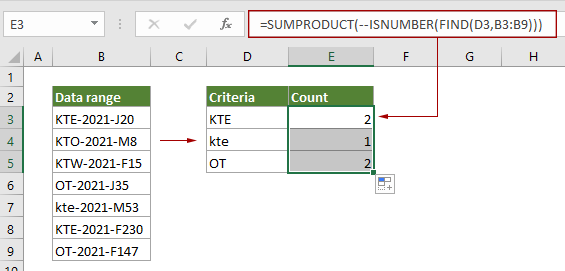
Как работают эти формулы?
=СУММПРОИЗВ(--ЕЧИСЛО(НАЙТИ(D3;B3:B9)))
- 1. НАЙТИ(D3;B3:B9): Функция НАЙТИ всегда чувствительна к регистру. Она проверяет наличие значения (“KTE”) в D3 в указанном диапазоне (B3:B9) и возвращает массив: {1,#ЗНАЧ!, #ЗНАЧ!, #ЗНАЧ!, #ЗНАЧ!,1, #ЗНАЧ!}.
В этом массиве каждое число 1 означает, что соответствующая ячейка в диапазоне B3:B9 содержит “KTE”, а каждый #ЗНАЧ! указывает, что ячейка в диапазоне B3:B9 не содержит “KTE”. - 2. ЕЧИСЛО{1,#ЗНАЧ!, #ЗНАЧ!, #ЗНАЧ!, #ЗНАЧ!,1, #ЗНАЧ!}: Функция ЕЧИСЛО возвращает ИСТИНА, если встречает числа в массиве, и ЛОЖЬ, если встречает ошибки. Здесь результат будет {ИСТИНА,ЛОЖЬ,ЛОЖЬ,ЛОЖЬ,ЛОЖЬ,ИСТИНА,ЛОЖЬ}.
- 3. --{ИСТИНА,ЛОЖЬ,ЛОЖЬ,ЛОЖЬ,ЛОЖЬ,ИСТИНА,ЛОЖЬ }: Эти два минуса преобразуют “ИСТИНА” в 1 и “ЛОЖЬ” в 0. Здесь вы получите новый массив как {1;0;0;0;0;1;0}.
- 4. =СУММПРОИЗВ{1;0;0;0;0;1;0}: Функция СУММПРОИЗВ суммирует все числа в массиве и возвращает окончательный результат как 2 в данном случае.
Связанные функции
Функция СУММПРОИЗВ в Excel
Функция СУММПРОИЗВ в Excel может использоваться для умножения двух или более столбцов или массивов друг на друга, а затем получения суммы произведений.
Функция ЕЧИСЛО в Excel
Функция ЕЧИСЛО в Excel возвращает ИСТИНА, если ячейка содержит число, и ЛОЖЬ, если нет.
Функция НАЙТИ в Excel
Функция НАЙТИ в Excel используется для поиска строки внутри другой строки и возвращает начальную позицию строки внутри другой.
Связанные формулы
Подсчет ячеек, начинающихся или заканчивающихся определенным текстом
В этой статье показано, как подсчитать ячейки, начинающиеся или заканчивающиеся определенным текстом в диапазоне в Excel с помощью функции СЧЁТЕСЛИ.
Подсчет пустых/непустых ячеек
В этой статье объясняются формулы для подсчета количества пустых и непустых ячеек в диапазоне в Excel.
Подсчет ячеек, содержащих либо X, либо Y
Это руководство покажет вам, как применять формулу на основе функции СУММПРОИЗВ для подсчета количества ячеек в определенном диапазоне, содержащих либо x, либо y в Excel.
Подсчет количества ячеек, содержащих ошибки
Это руководство показывает, как подсчитать количество ячеек, содержащих ошибки (любого типа ошибок, такие как #Н/Д, #ЗНАЧ!, или #ДЕЛ/0!) в указанном диапазоне в Excel.
Лучшие инструменты для повышения производительности Office
Kutools для Excel - Помогает вам выделиться из толпы
| 🤖 | KUTOOLS AI Помощник: Революционизируйте анализ данных на основе: Интеллектуальное выполнение | Генерация кода | Создание пользовательских формул | Анализ данных и создание диаграмм | Вызов функций Kutools… |
| Популярные функции: Поиск, Выделение или Отметка дубликатов | Удалить пустые строки | Объединить столбцы или ячейки без потери данных | Округлить без формулы ... | |
| Супер VLookup: Множественные критерии | Множественные значения | На нескольких листах | Распознавание нечетких соответствий... | |
| Расширенный раскрывающийся список: Простой раскрывающийся список | Зависимый раскрывающийся список | Раскрывающийся список с множественным выбором... | |
| Управление столбцами: Добавить определенное количество столбцов | Переместить столбцы | Переключить статус видимости скрытых столбцов | Сравнить столбцы для выбора одинаковых и разных ячеек ... | |
| Основные функции: Сетка фокусировки | Дизайн листа | Улучшенная строка формул | Управление книгами и листами | Библиотека автотекста (Авто текст) | Выбор даты | Объединить данные | Шифрование/Расшифровка ячеек | Отправка писем по списку | Супер фильтр | Специальный фильтр (фильтр жирного/курсивного/зачеркнутого текста...) ... | |
| Топ-15 наборов инструментов: 12 инструментов для работы с текстом (Добавить текст, Удалить определенные символы ...) | 50+ типов диаграмм (Диаграмма Ганта ...) | 40+ практических формул (Расчет возраста на основе даты рождения ...) | 19 инструментов вставки (Вставить QR-код, Вставить изображение по пути ...) | 12 инструментов преобразования (Преобразовать в слова, Конвертация валюты ...) | 7 инструментов объединения и разделения (Расширенное объединение строк, Разделить ячейки Excel ...) | ... и многое другое |
Kutools для Excel имеет более 300 функций, гарантируя, что то, что вам нужно, находится всего в одном клике...
Office Tab - Включите работу с вкладками в Microsoft Office (включая Excel)
- Один щелчок, чтобы переключаться между десятками открытых документов!
- Сократите сотни кликов мышью каждый день, попрощайтесь с болью в руке от мыши.
- Повышает вашу продуктивность на 50% при просмотре и редактировании нескольких документов.
- Добавляет эффективные вкладки в Office (включая Excel), как в Chrome, Edge и Firefox.